发布时间:2022-03-26 08:34:25
数据误删怎么恢复?电脑是职场人每天都需要打交道的设备,它存储着我们在工作、学习、生活当中产生的一切重要文件。也正是因为如此,电脑的文件数量总是增长的快速。所以,很多时候我们因为想要提升电脑的运行效率,就必须要对一些主观认为没有意义的文件进行处理,而数据误删的问题也就提前发生了。那么,数据误删该怎么恢复呢?请不要担心,下面小编就来分享两种很好用的方法,一起来看下吧。

一、免费恢复的方法
文件删除也分为两种情况,即临时删除和永久删除。临时删除之后的文件还待在回收站里,想要恢复非常简单,可以使用免费的方法来恢复误删数据。首先,打开电脑桌面上的回收站,仔细地查找需要恢复的误删数据。然后找到之后,右击选中点击“还原”即可在丢失文件存储位置中找回丢失数据。
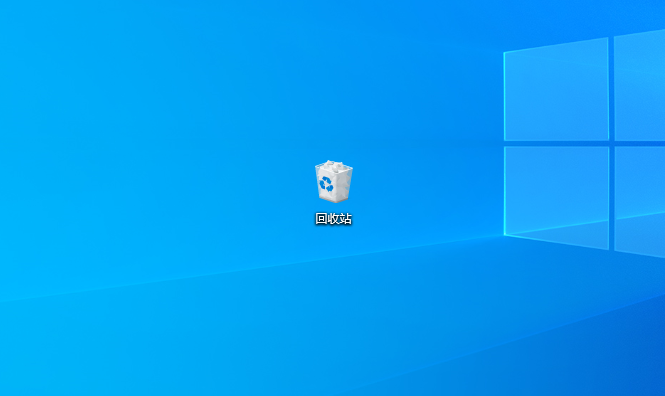
二、专业恢复的方法
但如果此时文件是被Shift+Delete永久删除或是进一步被从回收站里删除了,这就不能从回收站里还原了。另外,如果免费的方法没有办法恢复误删数据,那么建议您可以试试“Superrecovery”这款软件的专业方法:
步骤1:首先,双击打开电脑上已经安装好的Superrecovery软件,并直接进入到软件的“向导模式”。我们需要做的就是在开始恢复之前,依次设置:需要恢复数据所在的位置、软件扫描的方式、需要恢复数据的类型等等。
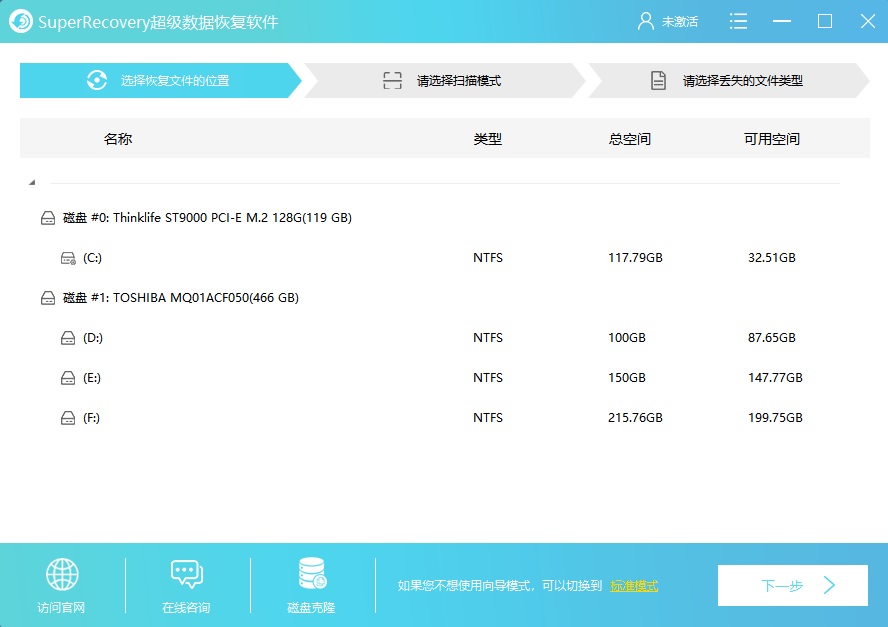
步骤2:最后,等待软件扫描完成之后,可以免费地预览一下扫描出来的数据列表。确认找到自己需要恢复的数据之后,选中并点击软件右下角的“开始恢复”按钮即可。如果没有扫描出来需要恢复的数据,还可以返回软件的主界面,继续试试“深度扫描”的功能哦。
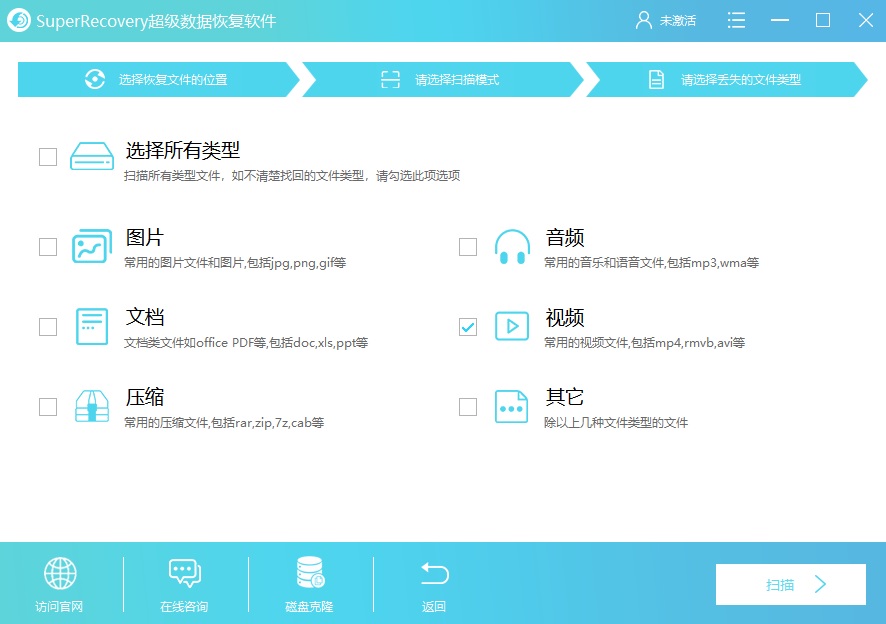
以上就是小编为大家分享的两种可以恢复误删数据的方法了,希望可以帮助到大家。最后,小编需要提醒一下大家:在使用硬盘存储数据的时候,一旦遇到丢失的问题,一定要停止继续对该设备进行的文件写入。只要原始数据没有被二次覆盖,通过上面的方法一般是可以找回的。温馨提示:如果您在使用Superrecovery这款软件的时候遇到问题,请及时与我们联系,祝您误删数据恢复成功。